Google Nest がアイドル時に表示する内容を変更する方法
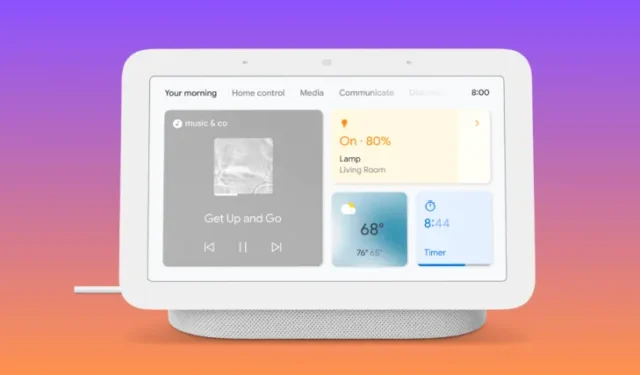
Google Nest を使用すると、音声コマンドやディスプレイを直接操作することで、音楽やビデオの再生、天気予報の取得、お気に入りの写真の確認などを行うことができます。 Google Nest ディスプレイを積極的に操作していないときは、Google Nest ディスプレイに写真やランダムなアートワークが表示され、楽しみを維持したり、単に大きなサイズの時計を表示して最小限に抑えたりします。
この投稿では、アイドル時に Google Nest ディスプレイに表示される内容を管理および編集する方法を説明します。
Google Nest のアイドル状態のディスプレイを管理する方法
Nest ディスプレイを初めてセットアップするときにこのディスプレイを設定している可能性がありますが、ディスプレイに表示される内容は、Nest ディスプレイまたは Google Home アプリからいつでも直接変更できます。
方法 1: Google Nest から
- Google Nest ディスプレイの下から上にスワイプします。
- 右下隅にある歯車アイコンをタップします。
- [設定] 内で、フォト フレーム をタップします。
- Google Nest がアイドル状態のときに表示される内容を、Google フォト、アート ギャラリー、全画面時計。
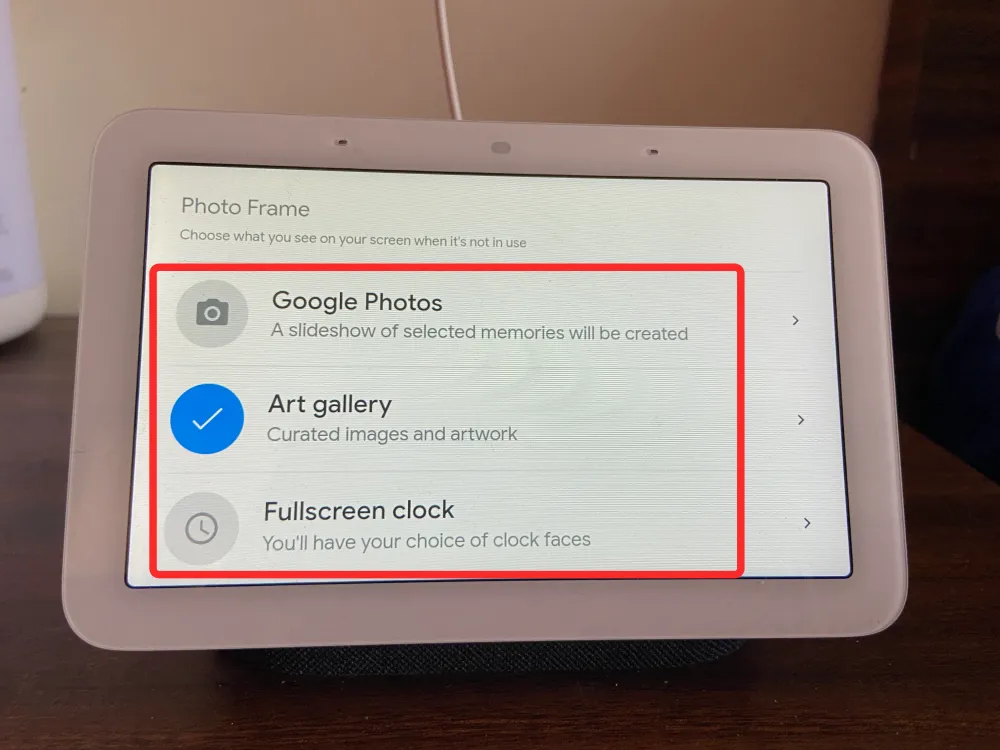
方法 2: iOS/Android で Google Home アプリを使用する
Google Nest ディスプレイの操作が難しい場合は、スマートフォンの Google Home アプリから直接 Google Nest のアイドル ディスプレイを変更できます。
- 画面にデバイスが読み込まれたら、右上隅にある歯車アイコンをタップします。
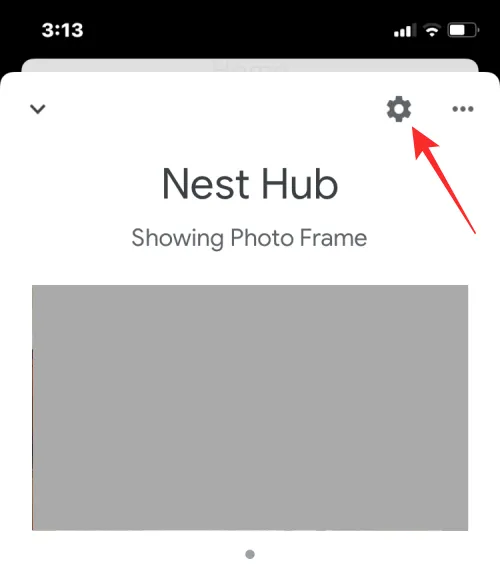
- 次の画面でフォト フレームを選択します。

- ここで、待機画面として適用するものを次のオプションから選択できます。このオプションを選択した後、どのアルバムから写真を表示するかを選択する必要があります。写真を表示するアルバムを選択すると、そのアルバムが青で強調表示されます。前の画面に戻って選択を確認できます。このオプションを選択すると、多数の文字盤から選択できるようになります。現在、さまざまな天気シーンでカエルのアニメーションを表示する Google 天気のカエルをメイン ディスプレイとして選択できます。
- ここで、次のようにオプションをカスタマイズできます。天気: このオプションの下にある「表示」をタップすると、ディスプレイにあなたの地域の現在の天気が表示されます。個人の写真データ: Google フォトがフォト フレームとして選択されている場合は、場所、アルバム名、その他のコンテンツなどの写真データをディスプレイに表示するかどうかを選択します。最良の結果を得るには、[ペアを表示] を選択して、利用可能な場合は常に 2 つの異なるポートレート写真がディスプレイに表示されるようにします。個人の写真キュレーション: Google フォトから表示する写真をすべてのアルバムから抽出するか、ライブ アルバムのみから抽出するかを選択します。スライドショーの速度: フォト フレーム内の写真を変更する頻度を選択します。 5 秒から 10 分の範囲で時間を選択します。 Google 天気のカエル: Google 天気のカエルを写真やアートワークの中に表示するかどうかを決定します。
アイドル時に Google Nest ディスプレイに表示される内容を管理する方法について知っておく必要があるのはこれだけです。


コメントを残す